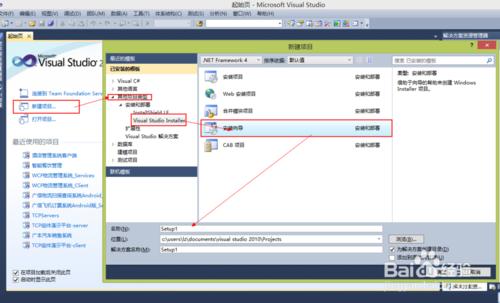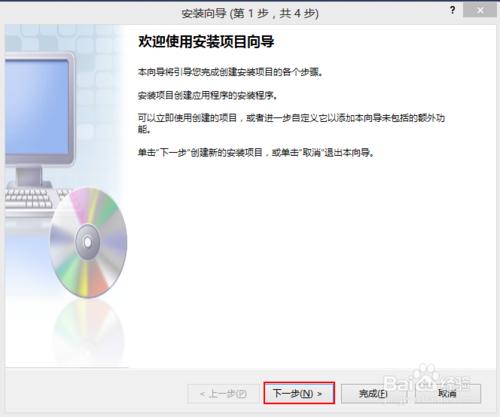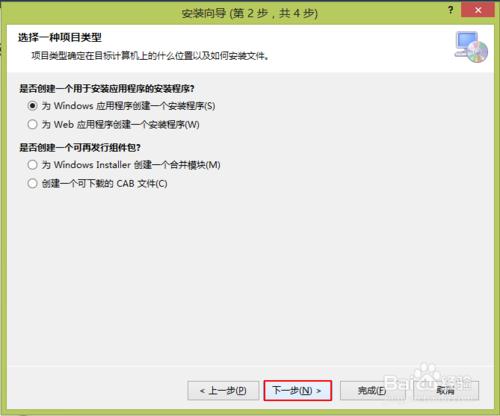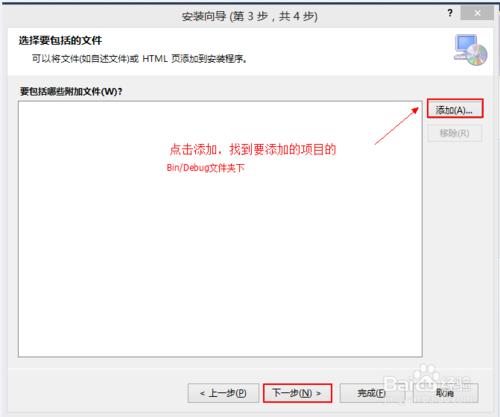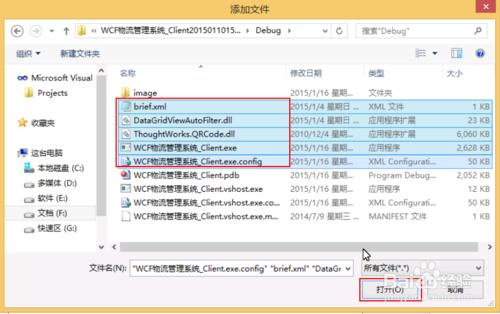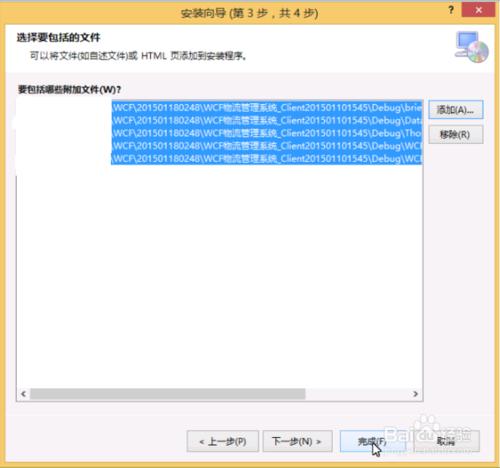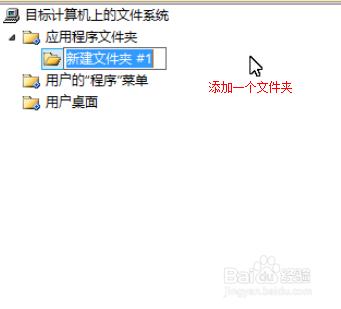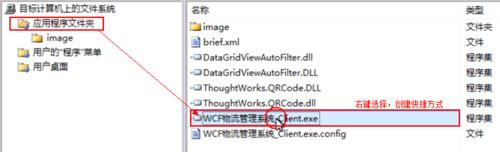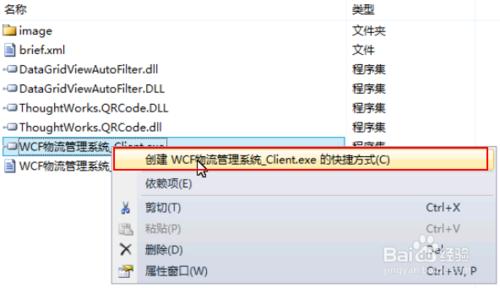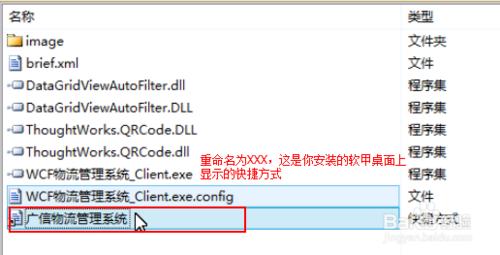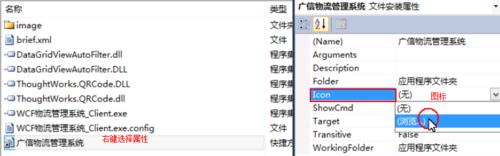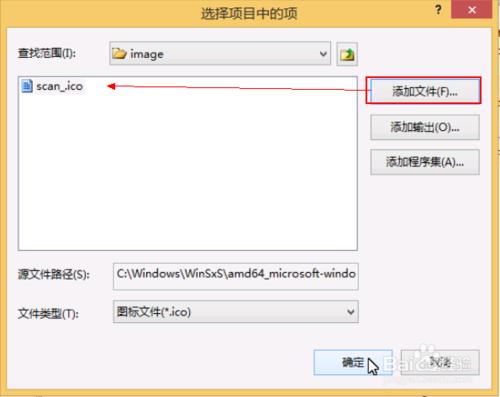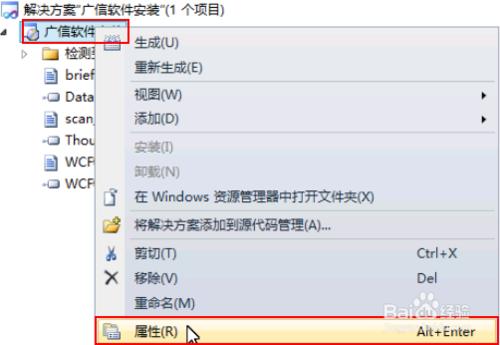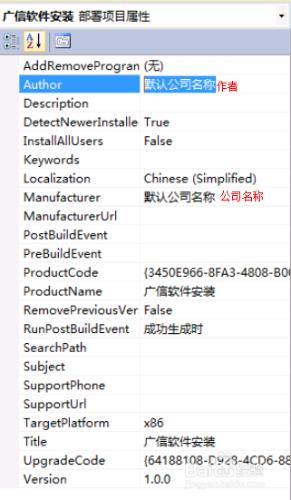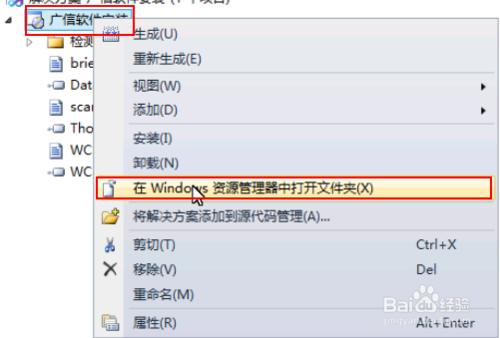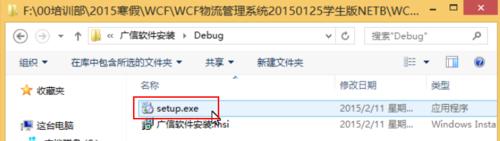學習軟件的同學經常想把自己寫好的軟件封裝起來,做成可以安裝的軟件,其實很簡單,跟著下面的步驟做就可以了!
工具/原料
VS 2010 ,可以正常運行的程序
方法/步驟
新建項目:先打開vs2010 【新建項目】》在已安裝模版中選擇【其他項目類型】》【安裝和部署】》【Visual Studio Installer】》【安裝嚮導】》重新命名》【點擊確定】
添加需要打包的項目:進入安裝嚮導的界面,點擊下一步》下一步》點擊添加【添加的是你想要打包的可運行軟件的bin/Debug下的文件】,只填加下圖紅色框中這幾個文件。
【打開】,這樣就添加進來了。》【完成】
添加文件夾:在文件系統界面中,應用程序文件夾右鍵選擇添加新建文件夾。
將新建的文件夾重命名為image,右鍵選擇屬性》將AlwaysCreate選為【true】。
添加快捷方式:左鍵點擊【應用程序文件夾】》右鍵選擇你要安裝項目的主文件(.exe),新建快捷方式》重命名為你想顯示在用戶桌面上的名稱。
修改圖標:找到快捷方式的屬性,有一項叫做Icon的是快捷方式顯示在桌面上的圖標。點擊下箭頭,瀏覽找到。選中圖標點擊【確定】。
將快捷方式剪切放到【用戶桌面】文件夾內
修改公司名稱:選中項目右鍵【屬性】》修改相關內容
》【生成】》【重新生成解決方案】
測試是否打包完成:選中項目右鍵【在Windows資源管理器中打開文件夾】》【Debug】》【setup.exe】雙擊打開》下一步》下一步》選擇路徑。。。》安裝》完成》關閉
桌面上就有了你所安裝的軟件程序。雙擊運行就可以了。可以運行就是你打包的程序沒問題!
注意事項
要保證你要打包的程序沒有代碼錯誤,否則打包的時候會出錯!